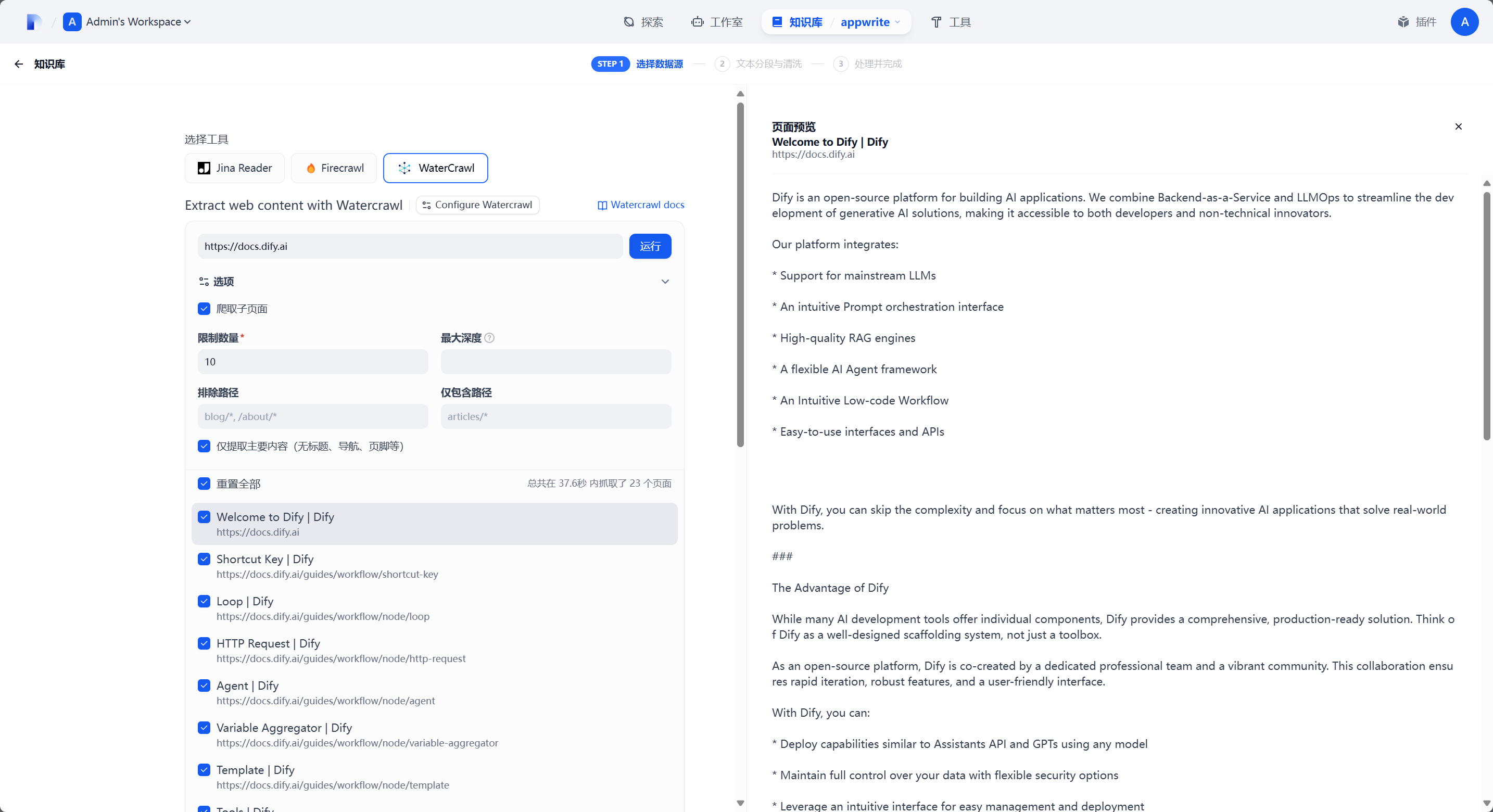WaterCrawl:高效网站内容结构化工具
在先前已经随着删库逝去了的某个文章中,我介绍过如何部署和使用 Firecrawl。但是 Firecrawl 的使用相对繁琐,需要自己构建镜像,同时 Firecrawl 的商业版和社区版之间的差别实在是太大,如果不是 Dify 知识库默认只支持它,我大概根本不会想去介绍它。
诶!好消息是,Dify v1.2.0 中新增了对 WaterCrawl 的支持,听名字就能知道这个工具很明显就是冲着 Firecrawl 来的,而且 WaterCrawl 有官方镜像可以很方便的本地部署,同时也有着更方便使用的后台管理界面,所以本文就来介绍下 WaterCrawl 的部署和使用。
在开始之前
本文所使用的安装环境为:Docker version 27.5.1 / Docker Compose version v2.32.4。
目前 WaterCrawl 项目处于刚起步阶段,无论是名称的选择还是选择在 Dify 中提供集成支持,都在体现这个团队想要借助现有品牌势力快速发展。当然与 Firecrawl 相同的是,WaterCrawl 有自己的商业版,截至本文写作时,WaterCrawl 的商业版和社区版除部分用户管理方面的配置外并无太大区别。
但对比 Firecrawl,WaterCrawl 使用成熟的 Scrapy 框架,支持配置 UA、robots.txt、请求速率限制等基础功能,这些已经把 Firecrawl 的社区版按在地上打了。倒不是说 Firecrawl 不能设置这些内容,而是 Firecrawl 需要商业版付费才能设置这些,社区版甚至连管理界面都没有,只能说还是一家独大太久了......
部署 WaterCrawl
WaterCrawl 有官方镜像,现在项目还刚处于起步阶段,部署具体方式可能会出现大幅变化。这里使用官方部署方式,但是会选择性介绍部分可修改的配置。
运行以下命令可以直接启动官方镜像:
git clone https://github.com/watercrawl/watercrawl.git
cd watercrawl
cd docker
cp .env.example .env
docker compose up -d实际上就是下载了官方仓库并使用其中的镜像编排文件,所以我们只需关心 docker-compose.yaml 和 .env 文件。其中在 docker-compose.yaml 文件中,只需要按需修改 minio 和 db 服务中的 volumes 设定即可。WaterCrawl 只使用这两个服务来存储自身数据。
在 .env 文件中则主要存储 WaterCrawl 系统配置相关的内容,其中以下配置项可以按需进行调整,没提到的配置项不需要修改或者按需修改即可:
# 通用配置
# ---------------
# Nginx 服务端口 (default: 80),WebUI 和 API 都使用这个端口。
NGINX_PORT=80
# Django 配置
# -------------------
# Django 会话加密密钥 - 绝对不要把此密钥泄露出去!
# 你可以使用 `openssl rand -base64 32` 命令来随机生成一个新的密钥。
SECRET_KEY="USE-YOUR-OWN-KEY"
# Debug 模式,生产环境部署时改为 False
DEBUG=True
# 用于 CORS 和重定向的前端 URL,在邀请邮件和链接中也会使用此 URL。
FRONTEND_URL=http://localhost
# ------------
# 中间有些配置无需调整,比如用户注册管理之类的在社区版不可用。
# ------------
# Scrapy 配置
# --------------
# User Agent
SCRAPY_USER_AGENT="WaterCrawl/0.5.0 (+https://github.com/watercrawl/watercrawl)"
# 遵守 robots.txt 规则
SCRAPY_ROBOTSTXT_OBEY=True
# 并发请求数
SCRAPY_CONCURRENT_REQUESTS=16
# 下载请求之间的时间 (秒)
SCRAPY_DOWNLOAD_DELAY=0
# 单个域名并发请求数
SCRAPY_CONCURRENT_REQUESTS_PER_DOMAIN=4
# 单个 IP 并发请求数
SCRAPY_CONCURRENT_REQUESTS_PER_IP=4
# 启用 cookies
SCRAPY_COOKIES_ENABLED=False
# 允许 HTTP 缓存
SCRAPY_HTTPCACHE_ENABLED=True
# HTTP 缓存过期时间 (秒)
SCRAPY_HTTPCACHE_EXPIRATION_SECS=3600
# HTTP 缓存目录
SCRAPY_HTTPCACHE_DIR=httpcache
# Scrapy 日志等级
SCRAPY_LOG_LEVEL=ERROR
# 功能配置
# ------------
# 最大爬取深度 (-1 即无限深度爬取)
MAX_CRAWL_DEPTH=-1
# 保存用户使用历史
CAPTURE_USAGE_HISTORY=True
# 前端配置
# ---------------
# API base URL,可以是绝对 URL 或相对 URL,比如 http://localhost/api 或 /api,如果使用 Dify 集成则不能修改此项
API_BASE_URL=/api确认配置无误后,使用 docker compose up -d 命令可以启动容器编排,初次启动可能会等待一段时间。等待 app 服务日志输出 Listening at: http://0.0.0.0:9000 (9) 字样即代表系统启动完成。
WebUI 简介
当你部署完成以后,访问 http://<Server-IP>:80(如果你修改了 .env 的 NGINX_PORT 则为对应端口)即可访问 WaterCrawl 后台页面:
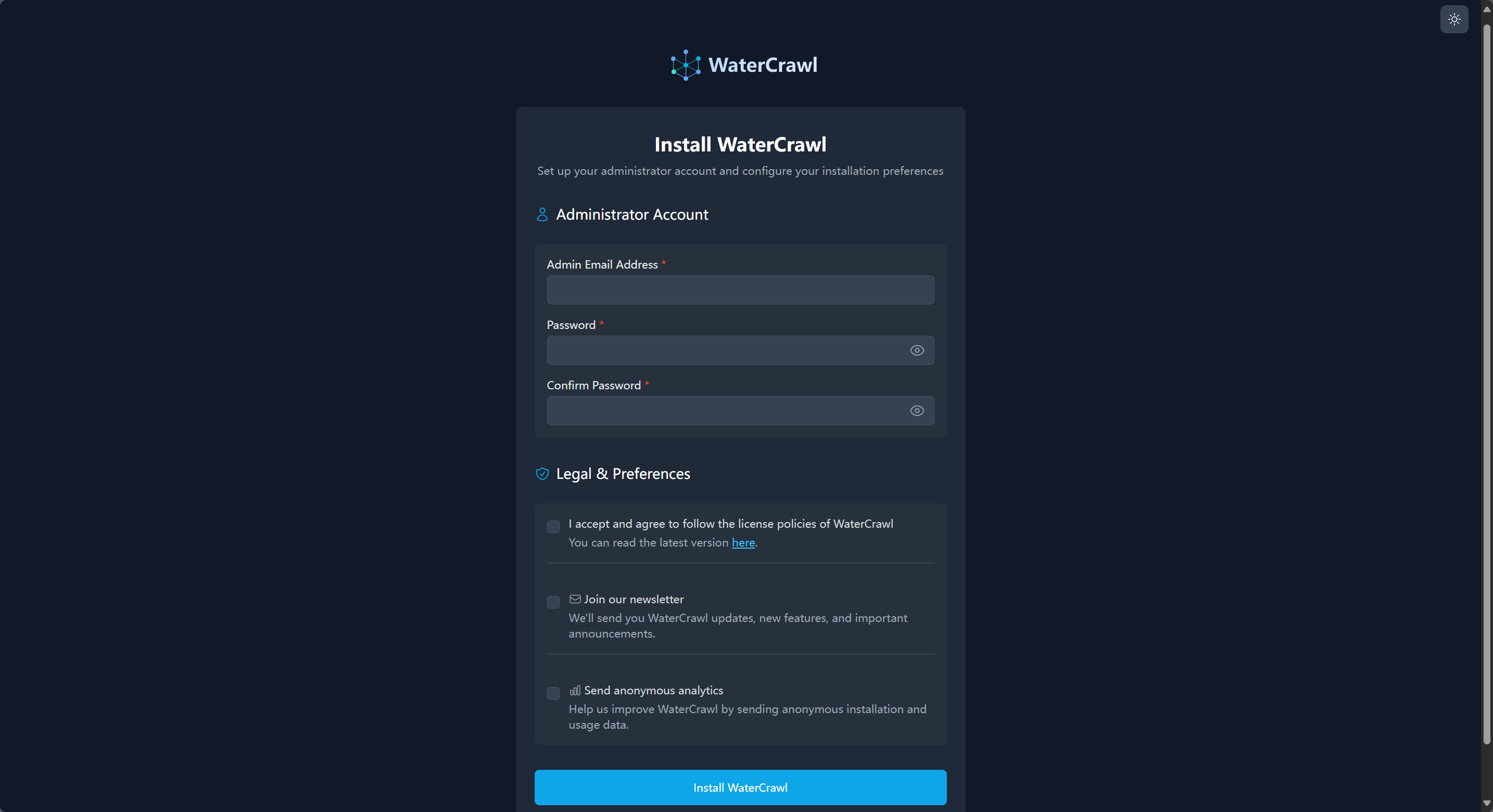
初次打开会进入这个管理员初始化界面,上面是登陆凭据设置,填入登陆邮箱和密码,下面的三个复选框分别是:
同意并遵守 WaterCrawl 协议政策,现在指向的是 MIT 开源协议,未来应该会替换成 WaterCrawl 自己的协议。
【可选】订阅 WaterCrawl 新闻邮件,若勾选此项则管理员邮箱需要是能正常接收邮件的邮箱。
【可选】发送匿名统计分析信息,勾选此项会发送一些系统软硬件分析信息给 WaterCrawl 来帮助他们改善自己的软件。
确认信息后点击最底部的按钮即可进入 WaterCrawl 后台管理页面:
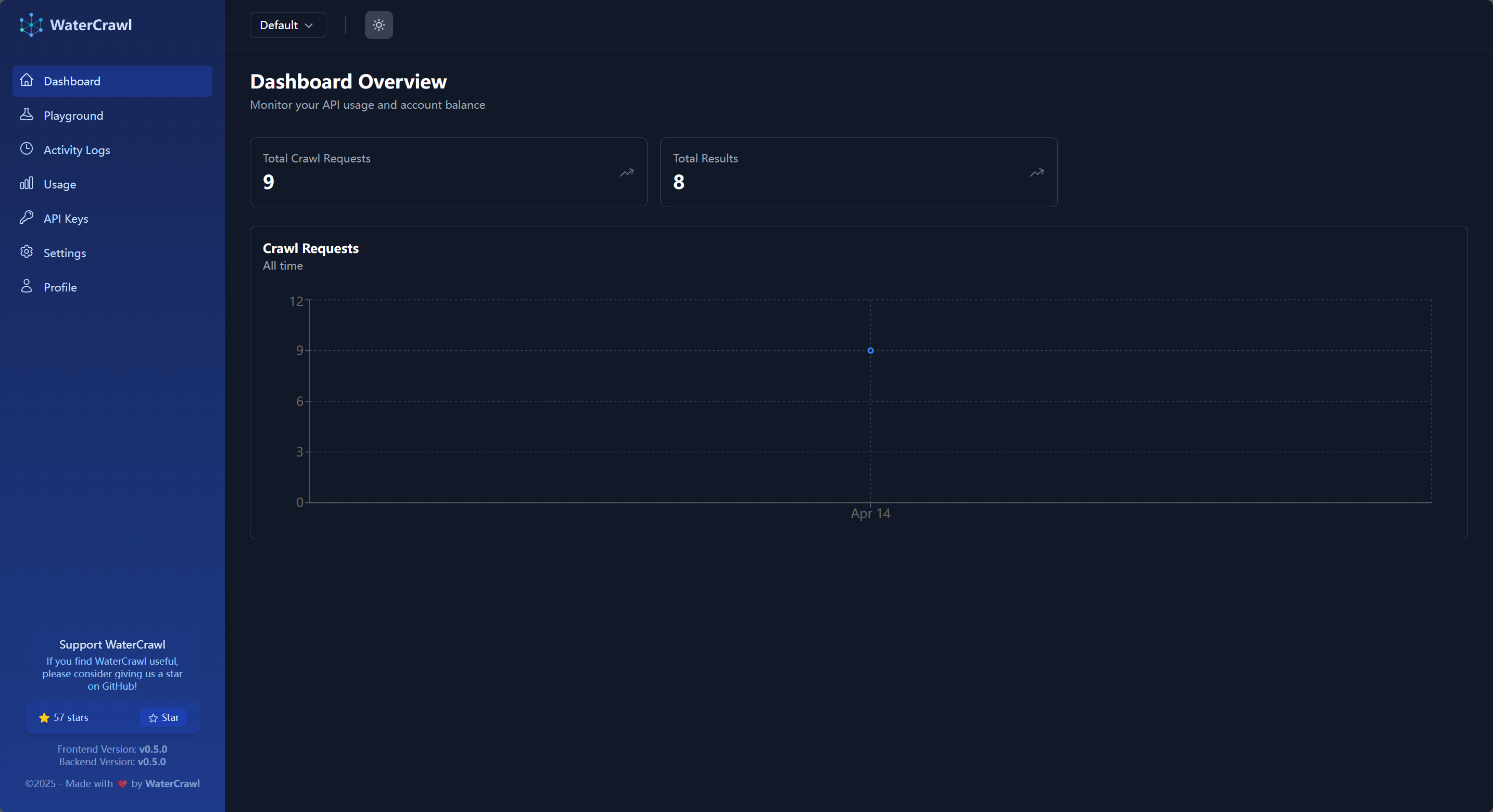
左侧依次是:
Dashboard(主仪表板):当前账号下概略信息显示,社区版可以理解为系统信息概略显示
Playground(测试场):可以对想要进行爬取的 URL 进行抓取测试,所有 WaterCrawl 支持的功能都可以在这里进行配置
Activity Logs(活动记录):账号历史爬取 URL 的记录
API Keys:API 调用所需的 API Key 管理页面
Usage / Settings / Profile 中的功能在社区版中均无效
在这些页面中,常规用途下测试场页面是最常用到的,你可以在这里配置爬取测试,然后将 WaterCrawl 集成到你的应用中。
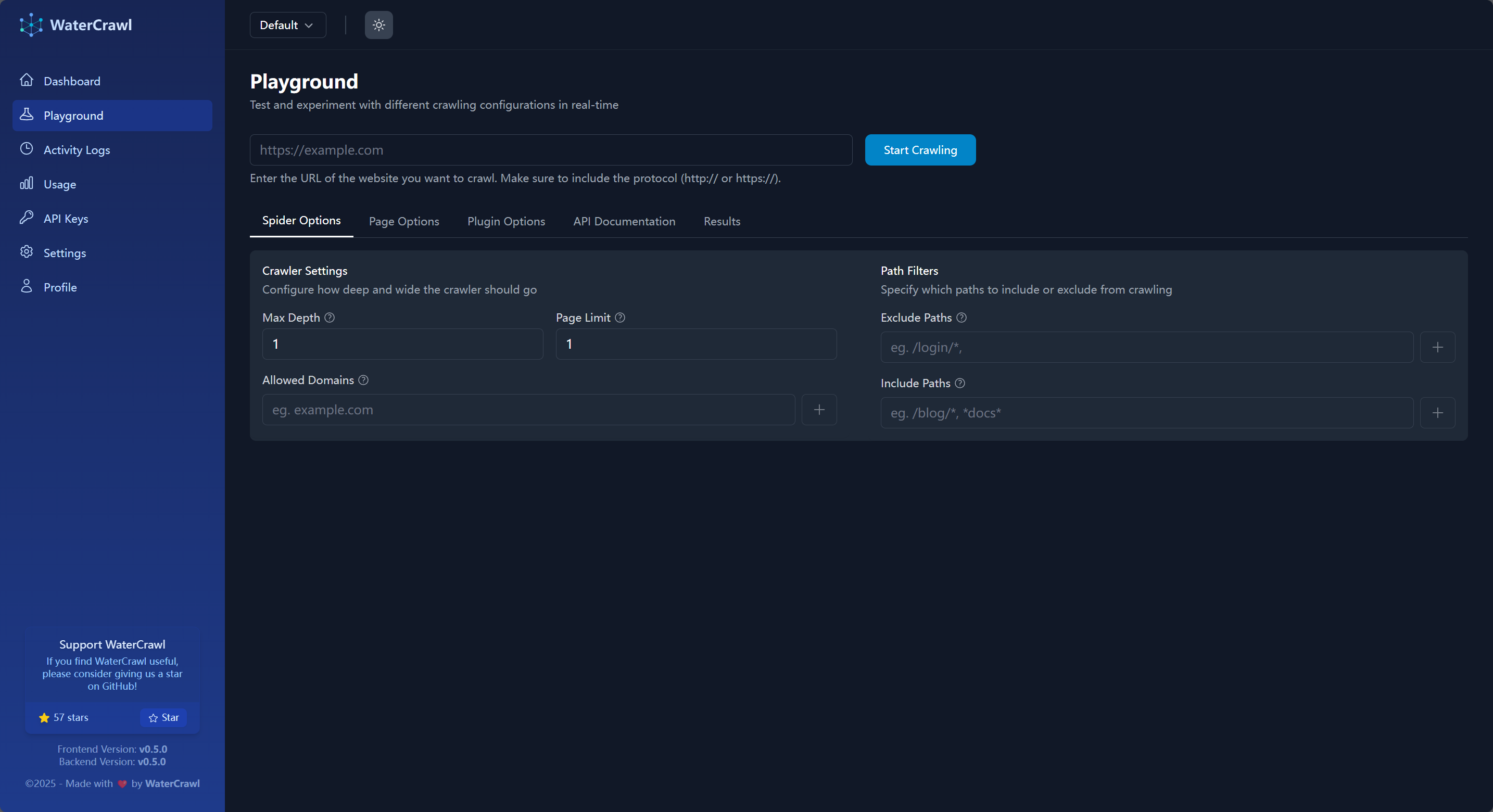
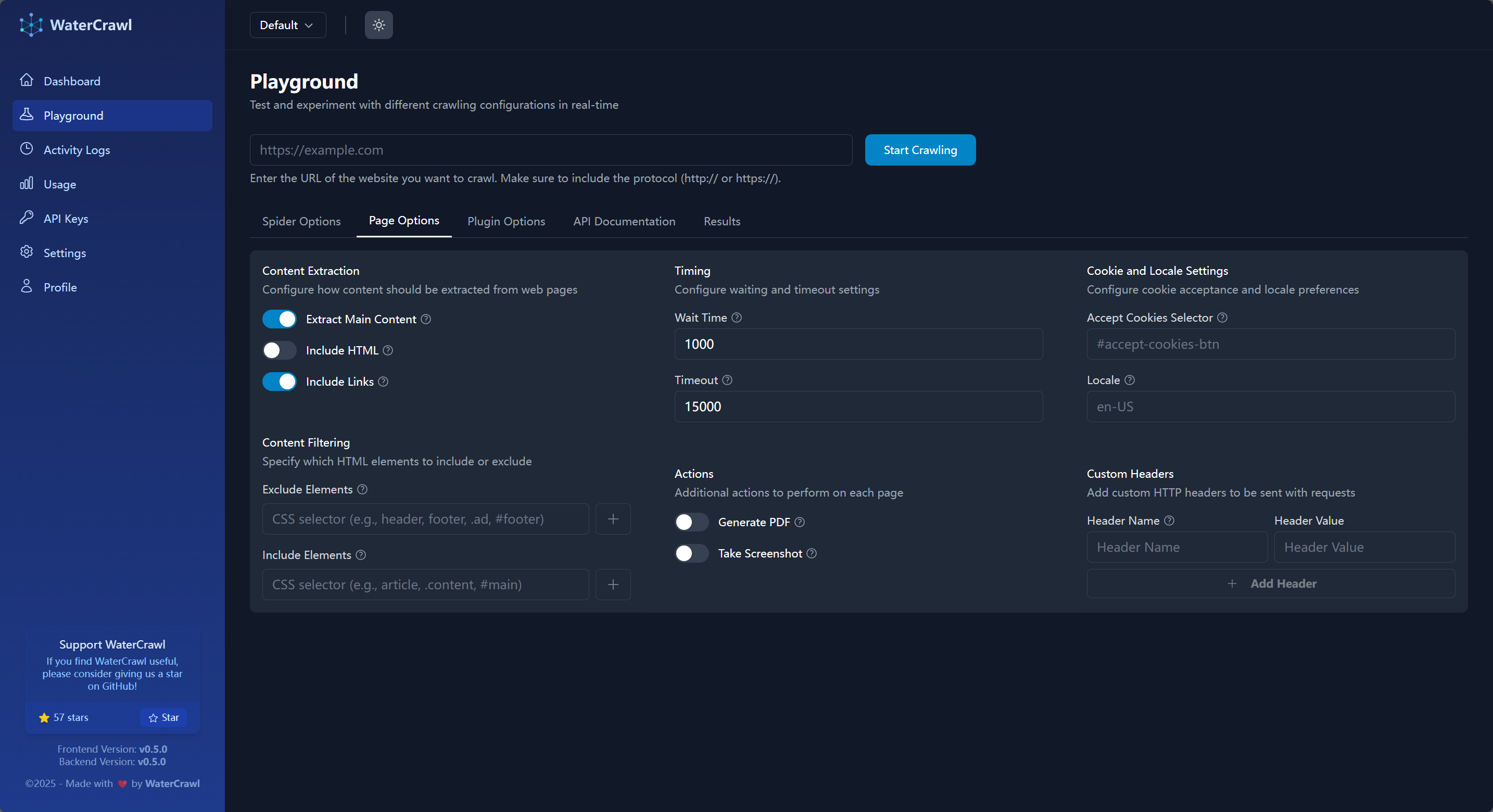
在测试场页面,你可以预设你要抓取的 URL,在 Spider Options 和 Page Options 中设置你要爬取的具体参数比如是否爬取子页面、爬取子页面的深度、UA / Locale 设置、结果格式转换等等功能,当你测试完成之后,在 API Documentation 页面你就可以看到具体的 API 接口调用示例:
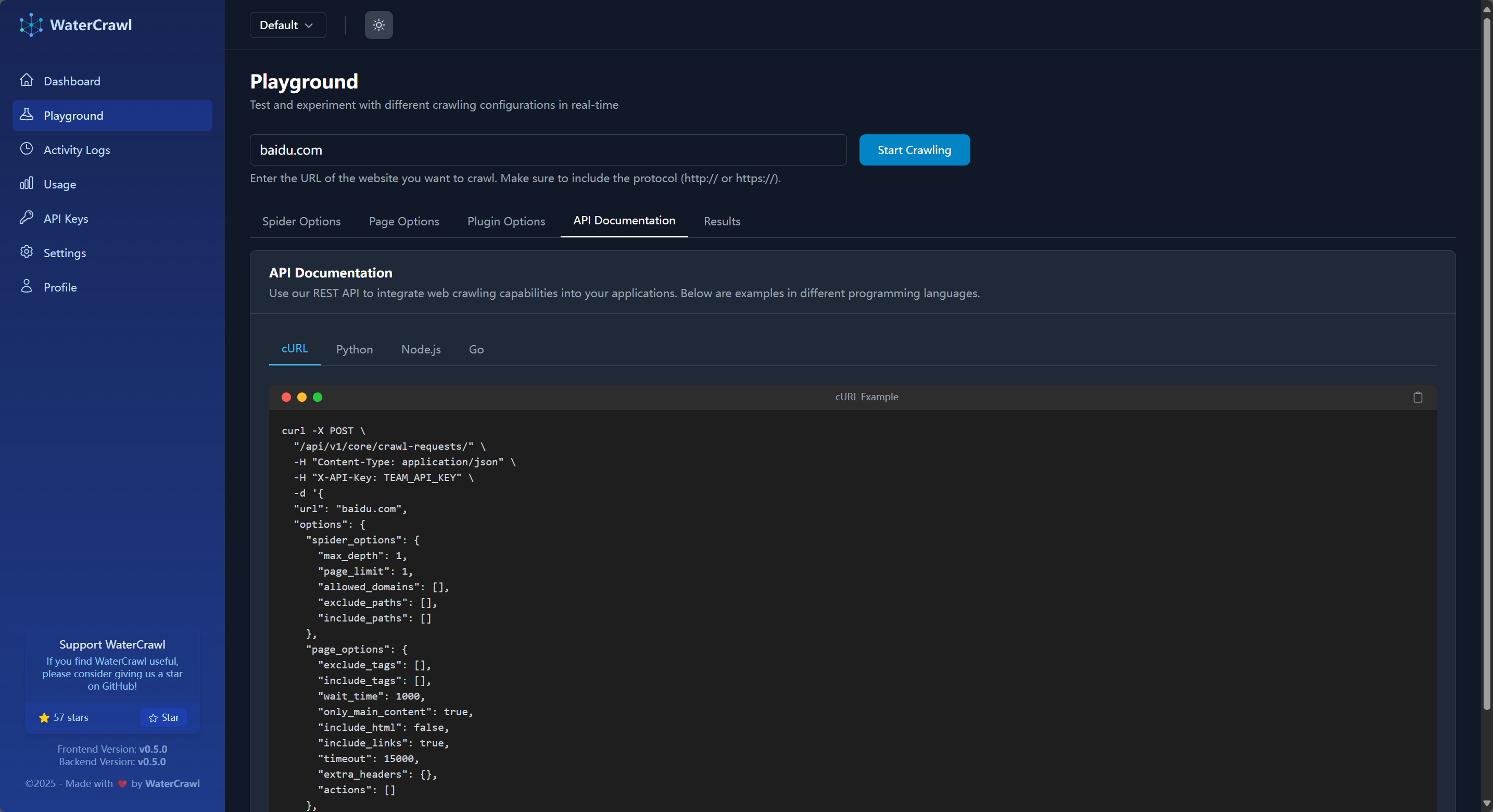
在 Dify 中使用
在 Dify 中使用集成非常简单,首先前往 WaterCrawl 的 API Keys 页面:
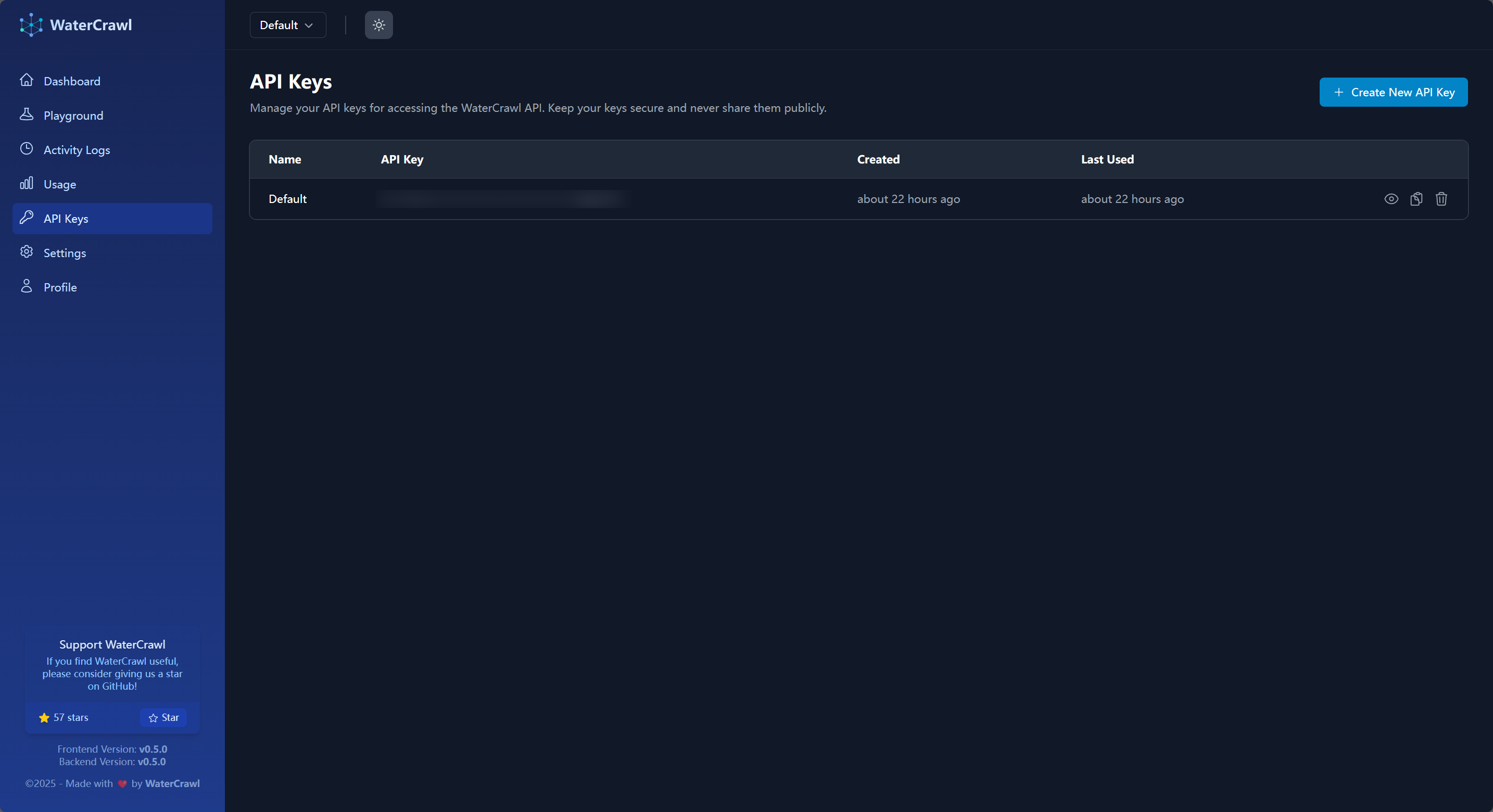
在内网使用 WaterCrawl 的话你大概率不会给它分配域名,在这种情况下你点击后面的“复制”按钮会提示复制失败,此时点击“眼睛”按钮来显示 API Key 之后手动复制即可。
转到 Dify-头像-设置-数据来源:
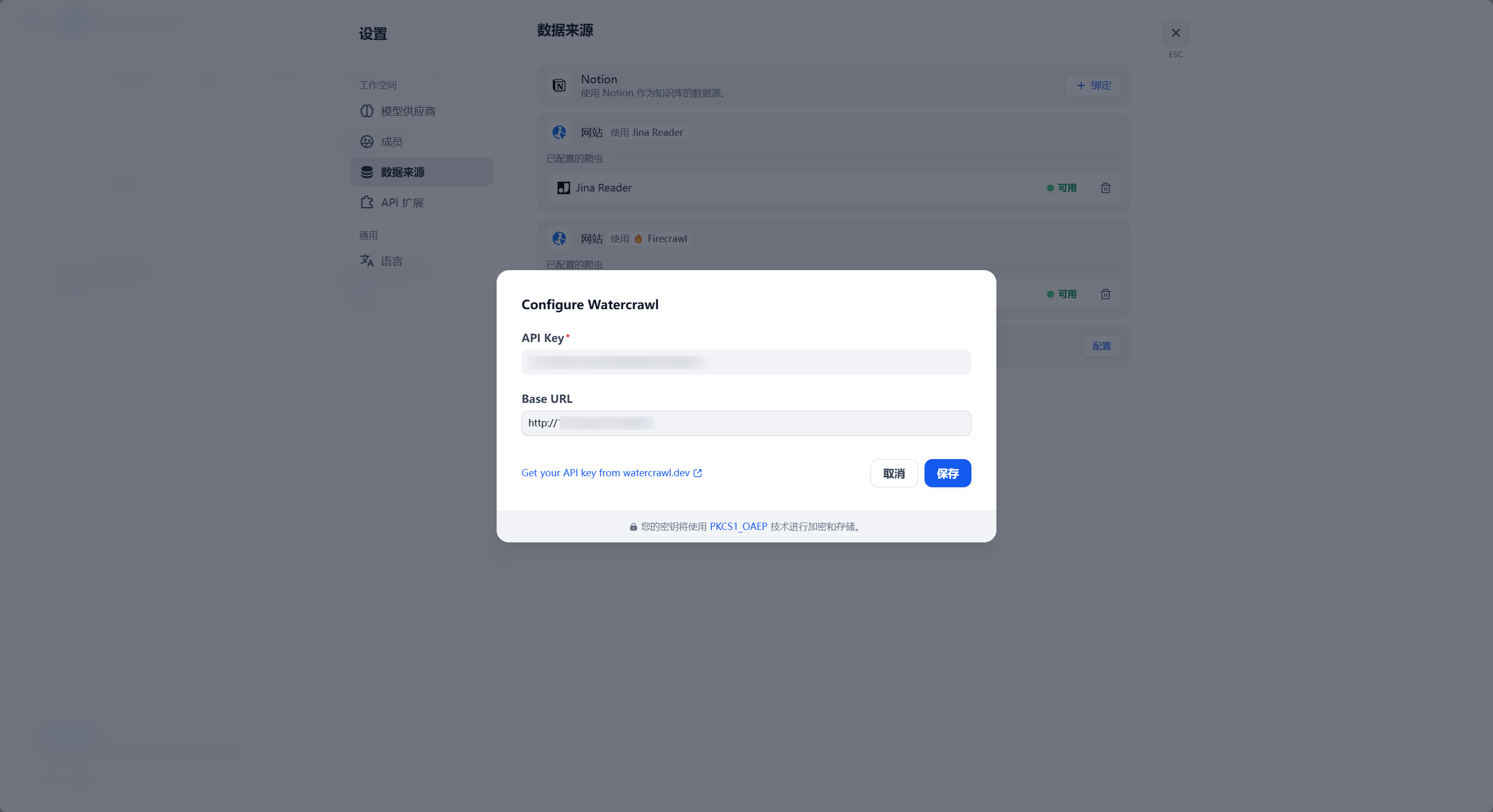
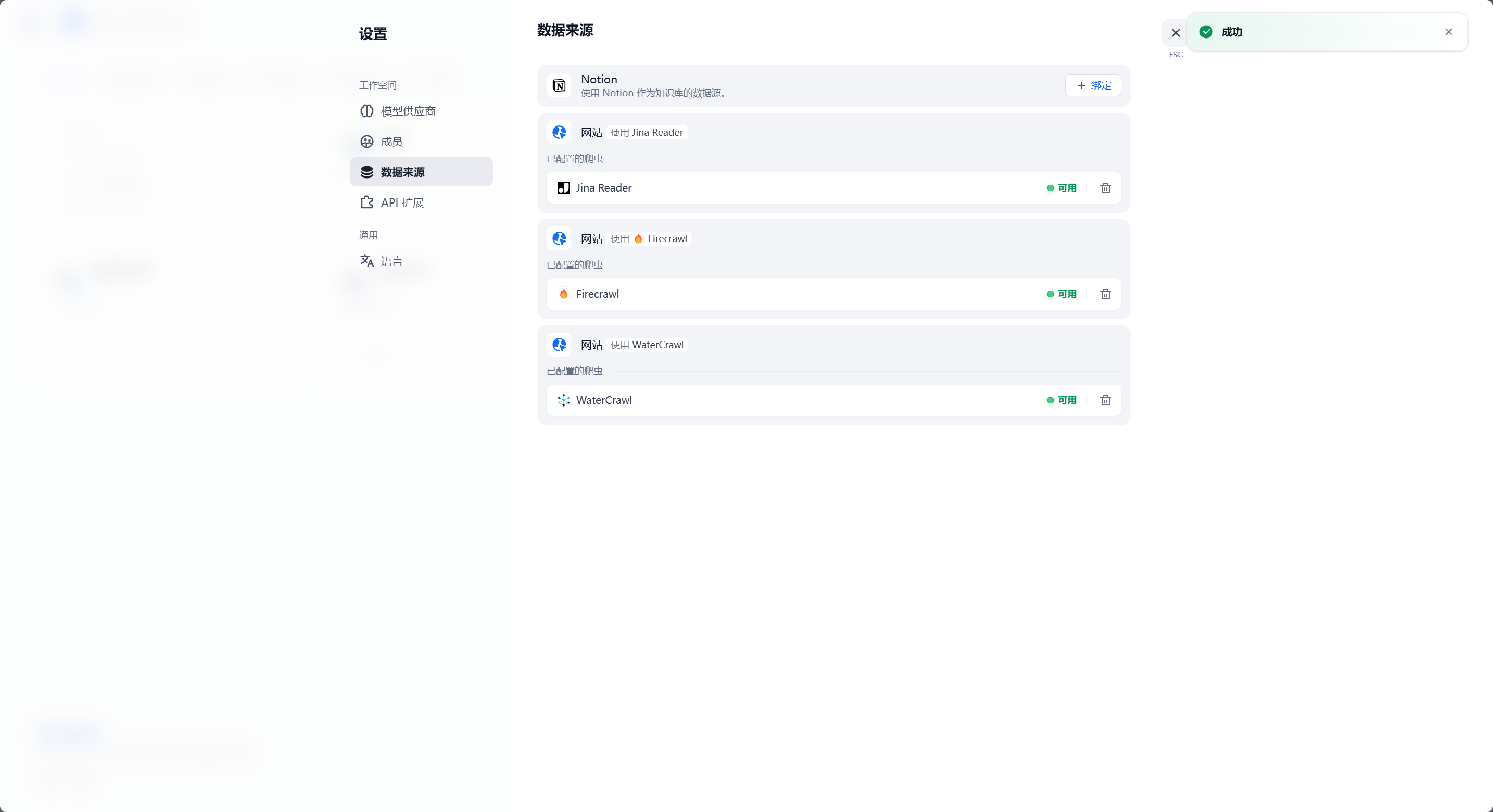
之后在知识库处就可以像 Firecrawl 一样使用了: